Kako učiniti uređaje kompatibilnima s HomeKitom pomoću aplikacije Homebridge
Apple HomeKit jedan je od najboljih sustava kućne automatizacije koji vam daje jedno mjesto za upravljanje svim vašim uređajima. Ipak, njegovo glavno pitanje je podrška. Iako je Apple uklonio najstroža pravila za rad sustava, hardverska podrška još uvijek zaostaje za Alexa i SmartThings.
Srećom, besplatni poslužitelj Homebridge tu je da vam pomogne. Putem niza dodataka, ovaj alat vam može omogućiti dodavanje dodatnih uređaja u vaš sustav, pružajući podršku poput Ringa, Honeywell Evohomea i drugih.
1. Instaliranje Homebridge -a
Homebridge.io sadrži veze za preuzimanje softvera poslužitelja. Radit će na Mac, Windows PC ili čak Synology NAS -u. Nakon instaliranja na bilo koji od njih, upute za konfiguraciju iste su od koraka 3.
Ovdje ću vam pokazati kako pokrenuti Homebridge na Raspberry Pi -u, što je jeftin način da poslužitelj ostane uključen cijelo vrijeme.
Sve što trebate je mini računalo, poput Raspberry Pi 4, i microSD kartica (4 GB ili veća). Na sustavu Windows ili Mac, preuzmite najnoviju Raspbian sliku Homebridge. Zatim preuzmite Raspberry Pi Imager.
Na glavnom računalu umetnite karticu u čitač kartica, a zatim pokrenite Raspberry Pi Imager. Kad se pokrene, odaberite Odaberi OS i pomaknite se do dna popisa i odaberite Koristi korisnika, a zatim idite na Raspbian sliku koju ste preuzeli. Odaberite svoju SD karticu u memoriji i kliknite Zapiši.
Trebaće neko vrijeme da se kartica napiše pa sjednite mirno.
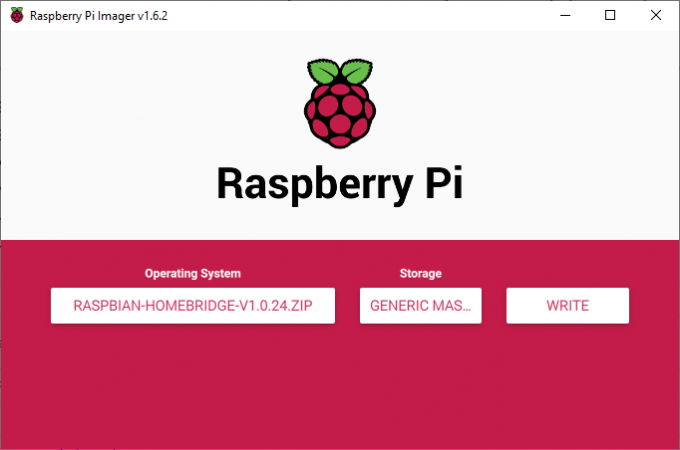
2. Pokrenite sa svoje SD kartice
Kad proces završi, umetnite SD karticu u svoj Pi. Ako želite koristiti Ethernet, priključite kabel sada, a zatim uključite Pi; za Wi-Fi, uključite Pi bez Ethernet kabela. Vaš Pi će se pokrenuti.
Ako koristite Wi-Fi, izvadite telefon i povežite se s privremenom žarišnom točkom koju je Pi stvorio, a zatim konfigurirajte svoju glavnu bežičnu mrežu. Za Ethernet preskočite ovu fazu.
3. Povežite se s web sučeljem
Za bilo koju vrstu poslužitelja upute su sada iste. Sada se možete povezati s web sučeljem. Na bilo kojem računalu otvorite web preglednik i unesite http://homebridge.local. Ovo bi trebalo uspjeti. Ako se to ne dogodi, trebat će vam IP adresa vašeg uređaja. Obično to možete pronaći na stranici s postavkama usmjerivača tako da pogledate odjeljak sučelje za rezervaciju IP -a.
S web sučeljem potrebna vam je adresa http: //
4. Dodajte dodatke
Sada možete dodati uređaje na poslužitelj. Kliknite vezu Dodaci i tada možete tražiti dodatke koje želite instalirati, poput Ringa ili Arla. Vaš će se dodatak automatski instalirati, a zatim ćete obično biti upitani da usluzi dodate podatke za prijavu svoje veze, a uređaji će se automatski otkriti.
Međutim, pažljivo pročitajte upute za svaki dodatak jer neki imaju dodatne korake za postavljanje. Uz SmartThings, na primjer, morate instalirati aplikaciju na aplikaciju SmartThings te kopirati i zalijepiti neke pojedinosti; s Dysonom morate unijeti IP adresu i serijski broj za svaki ventilator koji imate.
Možda biste također htjeli stvoriti zasebne račune za upotrebu Homebridgea. Na primjer, Arlo vam dopušta da imate prijavljen samo jedan uređaj odjednom. Stvaranje zasebnog računa za Homebridge, a zatim dijeljenje svih vaših uređaja s njim znači da će Homebridge raditi.

5. Dodaj u HomeKit
Vratite se na glavnu stranicu poslužitelja Homebridge i vidjet ćete veliki QR kôd. Idite na svoj telefon i otvorite aplikaciju Home, a zatim dodirnite gumb plus. Skenirajte QR kôd i bit će dodan Homebridge, zajedno sa svim uređajima koje ste dodali.
Svaki će uređaj Homebridge raditi i raditi kao i obični uređaji HomeKit, tako da ih možete kontrolirati ili stvoriti automatizaciju.
Možete upravljati ažuriranjima dodataka i dodavati nove dodatke sa web sučelja Homebridge. Ako naiđete na probleme, brzo ponovno pokretanje obično čini sljedeće: kliknite ikonu gumba za napajanje na sučelju Homebridge da biste to učinili.

Zašto vjerovati našem novinarstvu?
Osnovana 2004., Trusted Reviews postoji kako bi našim čitateljima dala temeljite, nepristrane i neovisne savjete o tome što kupiti.
Danas u svijetu imamo 9 milijuna korisnika mjesečno, a godišnje procjenjujemo više od 1.000 proizvoda.


